Konversi FBX menjadi JPEG
Cara mengonversi model 3D FBX menjadi gambar JPEG menggunakan Blender, Maya, atau alat daring untuk kemudahan berbagi.
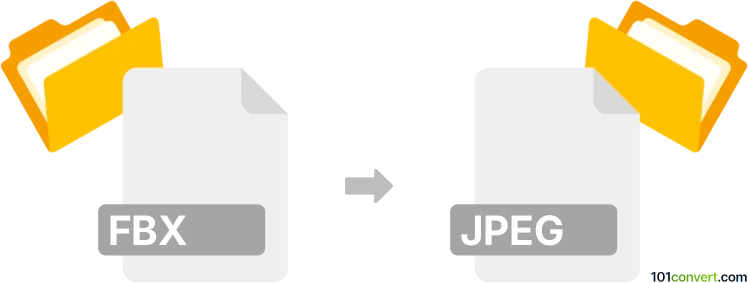
Bagaimana mengkonversi fbx ke jpeg berkas
- Lainnya
- Belum ada peringkat.
101convert.com assistant bot
1hr
Pemahaman Format File FBX dan JPEG
FBX (Filmbox) adalah format file 3D yang populer dikembangkan oleh Autodesk, secara luas digunakan untuk menyimpan model 3D, animasi, dan adegan. Biasanya digunakan dalam pengembangan game, animasi, dan efek visual. JPEG (Joint Photographic Experts Group) adalah format gambar raster yang banyak digunakan karena kompresi yang efisien dan kompatibilitas dengan hampir semua perangkat dan platform. Mengubah FBX ke JPEG melibatkan rendering sebuah adegan atau model 3D menjadi gambar 2D.
Mengapa mengonversi FBX ke JPEG?
Mengonversi file FBX ke JPEG berguna ketika Anda membutuhkan representasi gambar statis dari model 3D untuk presentasi, dokumentasi, atau berbagi di web. File JPEG jauh lebih kecil dan mudah dilihat daripada file 3D, membuatnya ideal untuk pratinjau cepat atau menampilkan karya Anda.
Cara mengonversi FBX ke JPEG
Karena FBX adalah format 3D dan JPEG adalah gambar 2D, proses konversi melibatkan rendering model 3D dari sudut pandang tertentu dan menyimpan gambar yang dihasilkan sebagai JPEG. Ini tidak bisa dilakukan dengan konverter file sederhana; Anda memerlukan perangkat lunak 3D yang mampu melakukan rendering dan mengekspor gambar.
Perangkat lunak yang direkomendasikan untuk konversi FBX ke JPEG
- Blender (Gratis dan sumber terbuka):
- Buka Blender dan buka File → Import → FBX untuk memuat file FBX Anda.
- Sesuaikan kamera dan pencahayaan sesuai keinginan.
- Pilih Render → Render Image untuk membuat gambar 2D dari adegan Anda.
- Setelah rendering, pergi ke Image → Save As dan pilih JPEG sebagai format file.
- Autodesk Maya (Komersial):
- Impor file FBX Anda melalui File → Import.
- Atur adegan dan sudut pandang kamera.
- Render adegan menggunakan Render → Render Current Frame.
- Simpan gambar hasil render sebagai JPEG dari jendela tampilan render.
- Konverter online: Beberapa platform online seperti Clara.io memungkinkan Anda mengunggah file FBX, melihatnya dalam 3D, dan mengambil snapshot yang dapat disimpan sebagai gambar JPEG.
Tips untuk hasil terbaik
- Sesuaikan pencahayaan dan sudut kamera untuk output visual terbaik.
- Tingkatkan resolusi render untuk gambar JPEG berkualitas tinggi.
- Gunakan alat pasca-pemrosesan jika diperlukan untuk meningkatkan gambar akhir.
Ringkasan
Mengonversi FBX ke JPEG memerlukan rendering model 3D menjadi gambar 2D menggunakan perangkat lunak 3D seperti Blender atau Maya. Proses ini memungkinkan Anda membuat gambar statis berkualitas tinggi dari adegan 3D yang kompleks untuk berbagi dan presentasi yang mudah.
Catatan: Catatan konversi fbx ke jpeg ini tidak lengkap, harus diverifikasi, dan mungkin mengandung ketidakakuratan. Silakan pilih di bawah ini apakah Anda merasa informasi ini bermanfaat atau tidak.